Verwenden von Teamcenter PLM mit Azure NetApp Files
Dieser Artikel zeigt, wie Sie Azure NetApp Files als Speicherlösung für die Siemens Teamcenter-Produktlebenszyklusverwaltung (Product Lifecycle Management, PLM) verwenden. Dabei wird vorausgesetzt, dass sie mit der Basisarchitektur von Siemens Teamcenter in Azure vertraut sind. Die Teamcenter-Basisarchitektur hilft ihnen zu verstehen, wie wichtig es ist, die richtige(n) Speicherlösung(en) auszuwählen. Es wird auch der Wert unterstrichen, den Azure NetApp Files in einer Siemens Teamcenter PLM-Bereitstellung in Azure bietet.
Aufbau
Diese Architektur veranschaulicht eine Multizonen-Bereitstellung von Teamcenter PLM in Azure NetApp Files. Die Architektur ist konzipiert, um außergewöhnliche Leistung, Skalierbarkeit und Hochverfügbarkeit (High Availability, HA) zu liefern.
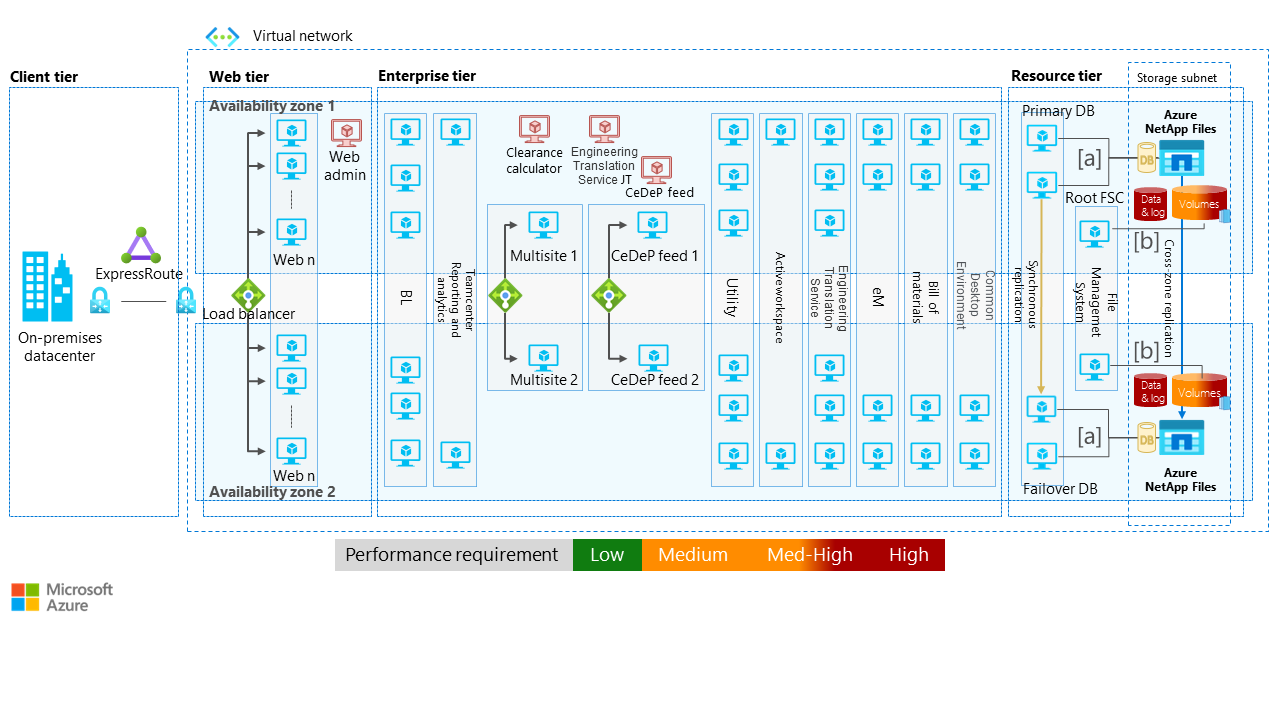 Abbildung 1: Siemens Teamcenter PLM mit Azure NetApp Files. Laden Sie eine PowerPoint-Datei dieser Architektur herunter.
Abbildung 1: Siemens Teamcenter PLM mit Azure NetApp Files. Laden Sie eine PowerPoint-Datei dieser Architektur herunter.
Ressourcenebene: Teamcenter PLM ist stark von der Ressourcenebene abhängig, um eine skalierbare und zuverlässige Plattform für die Verwaltung von Produktdaten und die Zusammenarbeit zwischen Teams und Organisationen bereitzustellen. Die Ressourcenebene bietet Zugriff auf Ressourcen wie Dokumente, 3D-Modelle und Zeichnungen. Diese Ebene umfasst die primäre und die Failoverdatenbank. In den Datenbanken werden Daten und Protokollvolumes für Datenbankserver gespeichert. Die Ressourcenebene enthält auch den FSC-Stammdateiserver, der digitale Ressourcen (Metadaten) speichert, die den Produktdaten zugeordnet sind. Er verarbeitet CAD-Dateien, die auf Datenvolumes gespeichert sind.
Die Architektur zentralisiert die digitalen Ressourcen und Produktdaten in den FSC-Stammservern und Speichervolumes in derselben Verfügbarkeitszone, sodass Benutzer schneller und einfacher auf die erforderlichen Daten zugreifen können. Diese Ebene bietet auch Dienste zur Verwaltung und Wartung dieser Ressourcen, z. B. Dateiversionsverwaltung, Revisionskontrolle und Zugriffsberechtigungen. In vielen Fällen verwenden diese Ressourcen Speicherfunktionen von Azure NetApp Files, um zu funktionieren.
Storage-Subnetz: Die Architektur stellt Azure NetApp Files-Volumes im Storage-Subnetz bereit. Azure NetApp Files stellt einen wichtigen Speicher für Teamcenter PLM-Produktdaten und digitale Ressourcen bereit.
Verfügbarkeitszonen: Die Architektur verwendet zwei Verfügbarkeitszonen und repliziert Daten zonenübergreifend. Diese Konfiguration trägt dazu bei, die Verfügbarkeit von Daten sicherzustellen und vor Datenverlust oder Datenbeschädigung zu schützen. Die Verfügbarkeitszonen ermöglichen auch Skalierbarkeit.
Datenreplikation: Die Architektur verwendet SQL Server Always On-Verfügbarkeitsgruppen, um die Datenbank synchron über Verfügbarkeitszonen hinweg zu replizieren. Azure NetApp Files verwendet die zonenübergreifende Replikation, um Daten asynchron über Verfügbarkeitszonen hinweg zu replizieren.
Dataflow: Die Datenbanken [a] und die FSC-Stammserver [b] in der Ressourcenebene speichern Daten in Azure NetApp Files-Volumes und rufen sie daraus ab. Der Dataflow zwischen den Architekturebenen ist effizient und bietet verbesserten Sicherheitszugriff auf Produktdaten und digitale Ressourcen, da Azure NetApp Files-Volumes im virtuellen Kundennetzwerk in Verfügbarkeitszonen gehostet werden. Azure NetApp Files bietet bedarfsgesteuerte, unterbrechungsfreie Skalierbarkeit und Hochverfügbarkeit über Verfügbarkeitszonen hinweg.
Szenariodetails
Azure NetApp Files spielt eine wichtige Rolle bei der Bewältigung der Leistungsherausforderungen, mit denen Teamcenter PLM-Umgebungen konfrontiert sind und ermöglicht umfangreiche Cloudbereitstellungen. Mit den hochleistungsfähigen Speicherfunktionen von Azure NetApp Files können Sie die Probleme mit Wartezeit und Durchsatz erheblich verringern, die mit dem Zugriff auf Daten verbunden sind. Die erweiterte Architektur von Azure NetApp Files stellt den Zugriff auf Daten mit geringer Wartezeit sicher, was zu einer verbesserten Benutzererfahrung in der Cloud führt. Azure NetApp Files bietet die Möglichkeit, große Dateigrößen, umfangreiches Datenvolumen sowie eine hohe Anzahl von Benutzern zu handhaben. Im Ergebnis bietet Azure NetApp Files die erforderliche Leistung und Skalierbarkeit, die für den nahtlosen Betrieb des Siemens PLM-Systems in der Cloud erforderlich ist.
Wenn Sie Azure NetApp Files als Speicherlösung für Teamcenter PLM verwenden, können Sie die Leistung und Verfügbarkeit erweitern sowie die Datenverwaltung und die Ressourcenverwendung von Datenbanken und freigegebenen Dateisystemen verbessern. Azure NetApp Files bietet wichtige Features für Datensicherung und Redundanz, um die Verfügbarkeit Ihrer Teamcenter PLM-Daten zu verbessern.
Durch die Verwendung der Funktionen für die Azure NetApp Files-Volumeplatzierung und -Replikation über mehrere Azure-Verfügbarkeitszonen hinweg ermöglicht diese Lösung hohe Leistung, Datenresilienz und Fehlertoleranz. Wenn Sie Teamcenter PLM zusammen mit Azure NetApp Files verwenden, können Sie Daten über Verfügbarkeitszonen verteilen und replizieren, um eine stabile PLM-Lösung in der Cloud zu erstellen.
Mögliche Anwendungsfälle
Verwaltung mechanischer Entwürfe: Azure NetApp Files kann Hochgeschwindigkeitszugriff auf große Entwurfsdateien ermöglichen, sodass Ingenieure Entwürfe schnell durchlaufen und erforderliche Änderungen vornehmen können. Für die CAD-Verwaltung elektronischer und elektrischer Designs kann Azure NetApp Files einen zentralen Ort für die Speicherung und Verwaltung von CAD-Daten bereitstellen.
Anforderungsentwicklung, modellbasierte Systementwicklung und PLM-Prozessverwaltung: Azure NetApp Files bietet hochleistungsfähigen Speicher mit geringer Wartezeit, der einen schnelleren Zugriff auf kritische Daten ermöglicht und die Gesamtsystemleistung verbessert. Diese Qualitäten sind wichtig für die Anforderungsentwicklung (Requirements Engineering), modellbasierte Systementwicklung und PLM-Prozessmanagement. Diese Anwendungsfälle sind stark vom Zugriff und von der Verarbeitung umfangreicher Datenvolumen abhängig.
Stücklistenverwaltung und Produktkonfiguration: Azure NetApp Files bietet auch flexible Speicheroptionen, die je nach den sich ändernden Geschäftsanforderungen hoch- oder herunterskaliert werden können. Diese Eigenschaften sind nützlich für Anwendungsfälle wie die Stücklistenverwaltung und Produktkonfigurationen, die eine erhebliche Speicherkapazität erfordern und häufigen Änderungen des Datenvolumens unterliegen.
Produktkostenverwaltung: Azure NetApp Files bietet erweiterte Datenschutzfunktionen, einschließlich Point-in-Time-Sicherungen und Optionen für die Notfallwiederherstellung (Disaster Recovery, DR). Der Datenschutz ist wichtig für Anwendungsfälle wie die Produktkostenverwaltung, bei der genaue und aktuelle Daten von entscheidender Bedeutung sind. Als Rückgrat des PLM-Betriebs eines Fertigungsunternehmens schützt Azure NetApp Files die Integrität von Produktkosteninformationen und bietet die erforderlichen Measures, um das Risiko von Datenverlust oder Systemunterbrechungen zu minimieren.
Abteilungs- und domänenübergreifende Entwicklung: Azure NetApp Files trägt zur Verbesserung der abteilungs- und domänenübergreifenden Zusammenarbeit bei, indem es einen leistungsstarken, zuverlässigen und skalierbaren Speicherdienst für Teamcenter PLM-Bereitstellungen bietet.
Softwareentwurfsverwaltung: Azure NetApp Files kann hochleistungsfähigen Speicher für Buildartefakte und Entwicklungsumgebungen bereitstellen und so schnelle Build- und Bereitstellungszeiten ermöglichen. Dies bietet Vorteile für die Bereitstellung von Dev/Test- und Stagingumgebungen und ermöglicht ein schnelles Klonen und Einrichten. Mit Automatisierungsfunktionen und nahtloser Integration in vorhandene Prozesse optimiert Azure NetApp Files Workflows für den Softwareentwurf und verbessert so die Agilität und Produktivität.
Verwaltung von Produktdokumenten: Azure NetApp Files kann einen zentralen Speicherort für die Speicherung und Verwaltung von Produktdokumentationen bieten, wodurch der Zugriff auf und die Freigabe von Informationen über Teams hinweg vereinfacht wird.
Produktvisualisierung und Desktop-Mockup: Azure NetApp Files kann Hochgeschwindigkeitszugriff auf große Grafikdateien und Simulationen bieten, um schnellere Visualisierungs- und Mockupzeiten zu ermöglichen. Für die Verwaltung von Simulationsprozessen und Daten kann Azure NetApp Files einen schnellen und zuverlässigen Speicher für Simulationsdaten bieten, sodass Ingenieure Simulationen schnell ausführen und Ergebnisse analysieren können.
Produktsichtbarkeit und -erkenntnisse: Azure NetApp Files ermöglicht die Bereitstellung von Produktsichtbarkeit und Produkterkenntnissen durch schnellen Zugriff auf PLM-Daten und -Analysen. Diese Sichtbarkeit kann Organisationen helfen, fundierte Entscheidungen zu treffen und Produktentwicklungsprozesse zu optimieren. PLM-Analysen können beispielsweise Erkenntnisse in die Leistung von Produkten bieten und dabei helfen, verbesserungswürdige Bereiche zu identifizieren. Nachhaltige Produktentwicklung kann Organisationen dabei helfen, die Umweltauswirkungen von Produkten nachzuverfolgen und nachhaltigere Entscheidungen zu treffen.
Überlegungen
Diese Überlegungen implementieren die Säulen des Azure Well-Architected-Frameworks, das eine Reihe von leitden Tenets ist, die verwendet werden können, um die Qualität einer Workload zu verbessern. Weitere Informationen finden Sie unter Microsoft Azure Well-Architected Framework und Azure Well-Architected Framework perspektive auf Azure NetApp Files.
Zuverlässigkeit
Zuverlässigkeit stellt sicher, dass Ihre Anwendung Ihre Verpflichtungen gegenüber den Kunden erfüllen kann. Weitere Informationen finden Sie unter Prüfliste zur Entwurfsüberprüfung für Zuverlässigkeit.
Azure NetApp Files bietet Hochverfügbarkeit mit integrierten Funktionen für Datenreplikation, Failover und Notfallwiederherstellung. Diese Funktionen tragen dazu bei, dass Ihre Teamcenter PLM-Datenbank und die CAD-Dateien immer verfügbar sind, auch wenn ein Fehler in einer Region, einer Zone oder in der Software auftritt. Azure NetApp Files bietet eine SLA für alle Ebenen und alle unterstützten Regionen. Es unterstützt auch die Bereitstellung von Volumes in Ihnen ausgewählten Verfügbarkeitszonen sowie die zonenübergreifende Bereitstellung von Hochverfügbarkeit.
Azure NetApp Files bietet zwei Optionen für die Datensicherung: Momentaufnahmen und Sicherung. Momentaufnahmen bieten eine Point-in-Time-Sicherung von Daten. Sie können sie verwenden, um Daten im Falle eines Datenverlusts oder einer Datenbeschädigung schnell wiederherzustellen. Azure NetApp Files verfügt auch über eine vollständig verwaltete Sicherungslösung. Dies bietet Langzeitaufbewahrung und Wiederherstellungsoptionen für Momentaufnahmen. Sie können Momentaufnahmen und Sicherungen kombinieren, um eine umfassende Sicherungs- und Wiederherstellungslösung zu erhalten.
Replizieren von Daten über Verfügbarkeitszonen hinweg. Azure NetApp Files bietet zwei wichtige Features: Platzierung des Volumes in Verfügbarkeitszonen und zonenübergreifende Replikation. Beide tragen zu Hochverfügbarkeitsarchitekturen über Verfügbarkeitszonen hinweg für Teamcenter FSC-Stamm- und Oracle- oder SQL-Datenbankserver bei.
Es wird empfohlen, die Volumeplatzierung in der Verfügbarkeitszone zu verwenden, um sicherzustellen, dass sich die Teamcenter Oracle- oder SQL-Datenbankserver zusammen mit ihren zugehörigen Daten in derselben Verfügbarkeitszone befinden. Diese Platzierung verbessert die Leistung durch Verringerung der Netzwerkwartezeit und bietet eine Fehlerisolation. Es ermöglicht im Fall eines Fehlers ein nahtloses Failover innerhalb der Verfügbarkeitszone, wenn Sie es zusammen mit Oracle Data Guard oder SQL Server Always On-Verfügbarkeitsgruppen implementieren.
Sie sollten die zonenübergreifende Replikation verwenden, wenn Sie Datenredundanz und Hochverfügbarkeit über mehrere Verfügbarkeitszonen hinweg benötigen und keine Replikation auf Anwendungsebene verwenden wollen oder benötigen. Wenn Sie die zonenübergreifende Replikation verwenden, werden alle Änderungen, die in einer Verfügbarkeitszone vorgenommen werden, automatisch auf Volumes in anderen Zonen repliziert. Diese Replikation stellt die Datenkonsistenz sicher und ermöglicht ein Failover auf eine sekundäre Zone, wenn ein Fehler auf Zonenebene auftritt. Es verbessert den Datenschutz, die Notfallwiederherstellung und die allgemeine Systemresilienz für Teamcenter-FSC-Stammdateidaten.
Konfigurieren von Azure NetApp Files-Momentaufnahmen. Momentaufnahmen bieten eine Point-in-Time-Sicherung von Daten, die bei Datenverlust oder Datenbeschädigung eine schnelle Wiederherstellung ermöglichen. Sie können Momentaufnahmen so planen, dass sie regelmäßig automatisch durchgeführt werden. Sie können Sie aber auch bei Bedarf manuell erstellen. Sie können mit Azure NetApp Files bis zu 255 Momentaufnahmen pro Volume erstellen.
Sie können Azure NetApp Files-Momentaufnahmen über geplante Richtlinien oder manuell im Azure-Portal oder mithilfe von Azure-SDKs oder -APIs einrichten. Ihre Anforderungen an die Anwendungskonsistenz können Ihnen dabei helfen, die zu verwendende Methode zu bestimmen:
Erstellen Sie Momentaufnahmen manuell. Für Anwendungen, die Anwendungskonsistenz erfordern, z. B. Oracle oder SQL Server, sollten Sie Momentaufnahmen manuell erstellen. Da SQL Server- und Oracle-Datenbanken Anwendungskonsistenz erfordern, wenn speicherbasierte Momentaufnahmen verwendet werden, müssen Sie sicherstellen, dass die richtige Orchestrierung von Anwendung-zu-Speicher-Momentaufnahmen erfolgt. Sie können diese Orchestrierung erreichen, indem Sie einen Anwendungszyklus „Einfrieren-Momentaufnahme-Reaktivieren“ implementieren, mit dem Momentaufnahmen konsistent erstellt werden können, ohne den Datenbankvorgang zu unterbrechen. Weitere Informationen zur Momentaufnahmenkonsistenz mit Azure NetApp Files finden Sie unter SQL Server-Momentaufnahmenkonsistenz oder Oracle-Momentaufnahmenkonsistenz.
Verwenden Sie eine Momentaufnahmenrichtlinie für FSC-Stammdateidaten. Die auf Azure NetApp Files-Volumes gehosteten FSC-Stammdateidaten erfordern keine Anwendungskonsistenz oder Orchestrierung, da es sich bei diesen Volumes um allgemeine Dateifreigaben handelt. Wir empfehlen, dass Sie eine Azure NetApp Files-Momentaufnahmenrichtlinie verwenden, um Momentaufnahmen in erforderlichen Intervallen zu planen und zu initiieren.
Konfigurieren der Azure NetApp Files-Sicherung. Die Azure NetApp Files-Sicherung erweitert die Datenschutzfunktionen von Azure NetApp Files durch die Bereitstellung einer vollständig verwalteten Sicherungslösung für die langfristige Wiederherstellung, Archivierung und Compliance. Der Dienst speichert Sicherungen im Azure-Speicher. Diese Sicherungen sind unabhängig von Volumemomentaufnahmen, die für die kurzfristige Wiederherstellung oder das Klonen verfügbar sind. Sie können von diesem Dienst erstellte Sicherungen auf neuen Azure NetApp Files-Volumes innerhalb der Region wiederherstellen. Die Azure NetApp Files-Sicherung unterstützt sowohl richtlinienbasierte (geplante) als auch manuelle (bedarfsbasierte) Sicherungen.
Verwenden Sie Azure NetApp Files-Optionen für die Datei-/Ordner- und Volumewiederherstellung. Azure NetApp Files bietet Optionen für die granulare Datei-/Ordnerwiederherstellung und die Volumewiederherstellung. Beide Optionen sind für die Teamcenter PLM-Datenwiederherstellung nützlich.
Mithilfe einer granularen Datei-/Ordnerwiederherstellung können Sie bestimmte Dateien oder Ordner aus einer Momentaufnahme oder Sicherung wiederherstellen. Da sie Zeit und Speicherplatz spart, ist diese Option nützlich, wenn Sie nur bestimmte Daten wiederherstellen müssen. Sie können die Azure NetApp Files-Momentaufnahmenfunktion auch verwenden, um Daten wiederherzustellen. Mithilfe von Momentaufnahmen können Sie Daten aus früheren Zeitpunkten wiederherstellen, ohne sie aus einer Sicherung wiederherstellen zu müssen. Dieses Funktion kann Ihnen helfen, einzelne Dateien schnell wiederherzustellen, die versehentlich gelöscht oder beschädigt wurden.
Mithilfe der Volumewiederherstellung können Sie ein gesamtes Volume aus einer Momentaufnahme oder Sicherung wiederherstellen. Diese Option ist nützlich, wenn ein gesamtes Volume verloren geht oder beschädigt wird, und sie eine vollständige Wiederherstellung durchführen müssen. Mit dieser Funktion können Sie schnell ein ganzes Volume von Teamcenter PLM-Daten wiederherstellen, einschließlich CAD-Dateien, Anwendungs- und Datenbankservern und anderen wichtigen Daten.
Erstellen regelmäßiger Momentaufnahmen. Wenn sie regelmäßige Momentaufnahmen Ihrer Daten erstellen, können Sie das System innerhalb weniger Minuten auf einen früheren Zustand wiederherstellen. Dieses Feature minimiert potenzielle Ausfallzeiten und stellt sicher, dass kritische Daten jederzeit verfügbar sind, wenn Sie sie benötigen. Es gibt drei Hauptbereiche in einer Teamcenter PLM-Architektur, in denen erweiterter Datenschutz und Wiederherstellbarkeit wichtig ist und in denen Momentaufnahmen einen schnellen Schutz und eine schnelle Wiederherstellung gewährleisten:
- Einzelne Dateiwiederherstellungen aus Dateifreigaben
- Datenkonsistenzsicherungen für Datenbanken
- Volumewiederherstellungen zur Wiederherstellung nach Viren- und Ransomware-Angriffen und Datenbankproblemen
Das folgende Diagramm zeigt in Azure NetApp Files verfügbare Optionen zur Wiederherstellung von Momentaufnahmen, die für Teamcenter PLM-Anwendungsbereiche spezifisch sind:
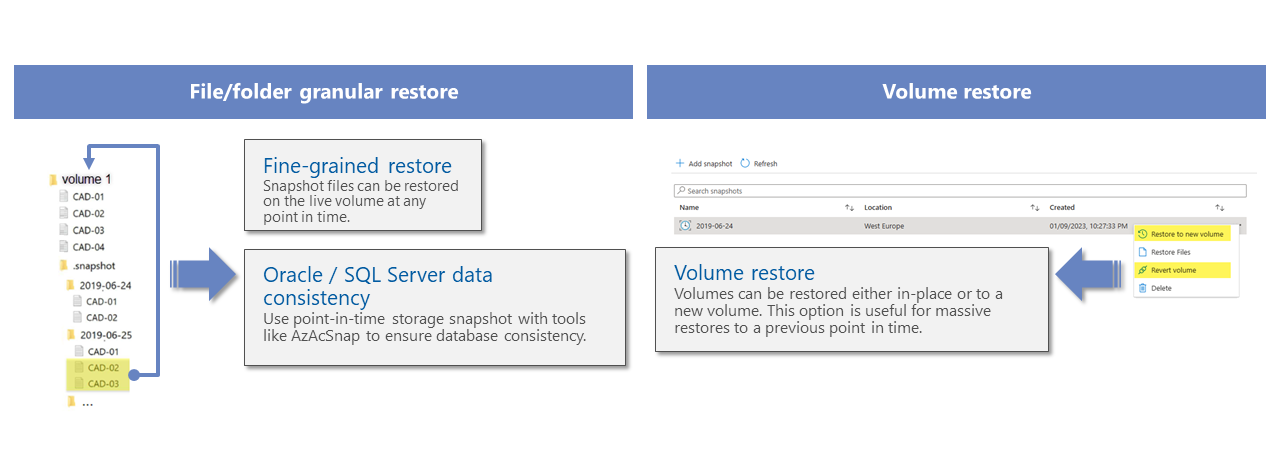 Abbildung 2: Optionen in Azure NetApp zur Wiederherstellung von Momentaufnahmen, die für Teamcenter PLM-Anwendungsbereiche spezifisch sind.
Abbildung 2: Optionen in Azure NetApp zur Wiederherstellung von Momentaufnahmen, die für Teamcenter PLM-Anwendungsbereiche spezifisch sind.
Verwenden Sie Onlinemomentaufnahmen für die meisten Wiederherstellungsvorgänge, anstatt Offlinesicherungen (Momentaufnahmen im Tresor) zu verwenden. Weitere Informationen finden Sie unter Funktionsweise Azure NetApp Files-Momentaufnahmen.
Einrichten der regionsübergreifenden Replikation für die Notfallwiederherstellung. Um eine höhere Verfügbarkeit zu erreichen, können Sie die Speichervolumes mithilfe der regionsübergreifenden Replikation von Azure NetApp Files in einer anderen Azure-Region replizieren. Es gibt zwei Hauptvorteile beim Replizieren der Speichervolumes mithilfe der Azure NetApp Files-Replikation anstelle der Replikation auf Anwendungsebene oder auf Hostebene:
- Es gibt keine zusätzliche Last auf den VMs der Anwendung oder Ihrem virtuellen Netzwerk. Azure NetApp Files repliziert den Speicherinhalt ohne Verwendung von Compute-Infrastrukturressourcen.
- Damit entfällt die Notwendigkeit, während des normalen Betriebs ständig VMs in der Zielregion laufen zu lassen. Die virtuellen Zielcomputer müssen nicht ausgeführt werden, um dieses Szenario zu unterstützen.
Das typische Recovery Point Objective (RPO) für diese Lösung beträgt weniger als 20 Minuten, wenn das Aktualisierungsintervall für die regionsübergreifende Replikation auf 10 Minuten festgelegt ist. Das Recovery Time Objective (RTO) (maximale tolerierbare Downtime) gibt an, wie lange die Wiederherstellung der Anwendung am Failoverstandort dauert. Der Speicherteil des RTO, bei dem die Peeringbeziehung unterbrochen wird, um das Zielvolume zu aktivieren und dem zweiten Standort Lese- und Schreibzugriff auf Daten zu gewähren, sollte innerhalb einer Minute abgeschlossen sein. Weitere Informationen finden Sie unter Erstellen der Volumereplikation für Azure NetApp Files.
Diese Architektur zeigt eine Notfallwiederherstellungslösung, welche die regionsübergreifende Replikation verwendet:
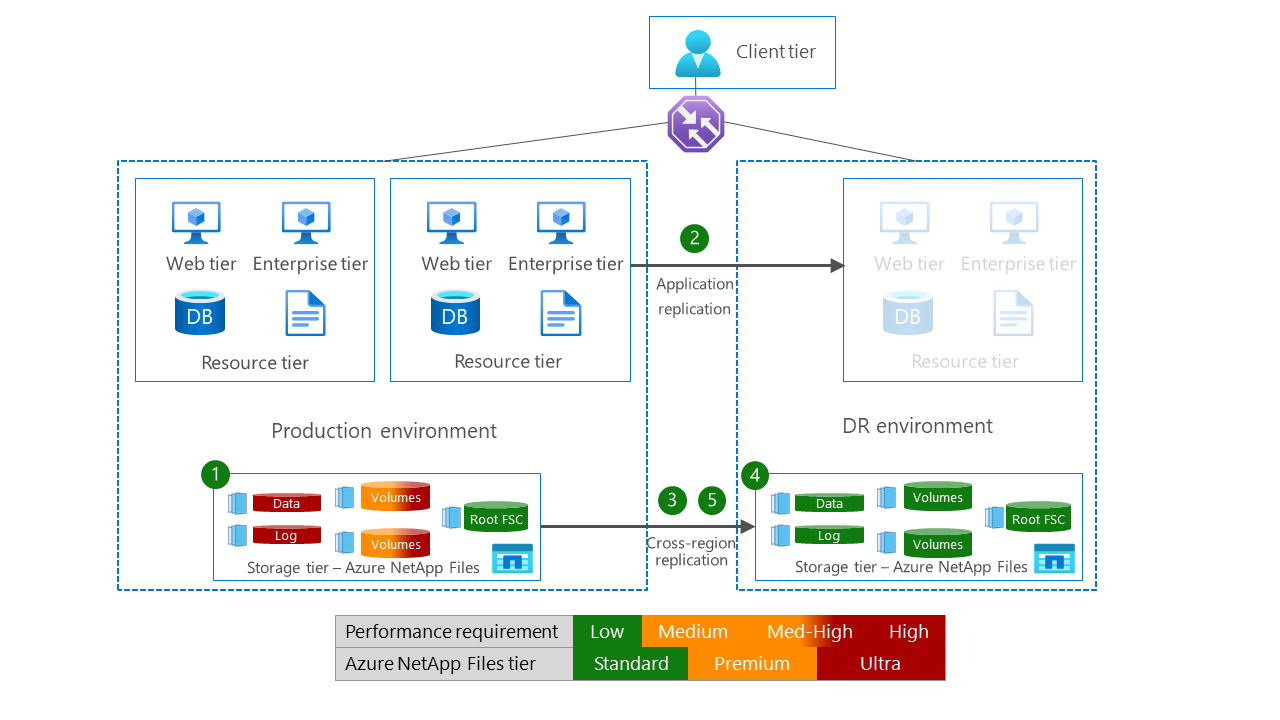 Abbildung 3: Notfallwiederherstellungsarchitektur, die auf eine Architektur mit regionenübergreifender Replikation zurückgreift. Laden Sie eine PowerPoint-Datei dieser Architektur herunter.
Abbildung 3: Notfallwiederherstellungsarchitektur, die auf eine Architektur mit regionenübergreifender Replikation zurückgreift. Laden Sie eine PowerPoint-Datei dieser Architektur herunter.
Diese Architektur hat den folgenden Datenfluss:
- Die Client-, Web-App-, Unternehmens- und Ressourcenebenen in der Produktionsumgebung verwenden die Azure NetApp Files-Instanz in der Speicherebene.
- Die Anwendungen in ihren jeweiligen Ebenen verwenden bei Bedarf die Anwendungsreplikation, um Daten in eine Azure DR-Region zu replizieren. Es wird empfohlen, nach Möglichkeit die regionsübergreifende Replikation von Azure NetApp Files zu verwenden.
- Die regionsübergreifende Replikation von Azure NetApp Files repliziert die Datenvolumes, einschließlich aller Momentaufnahmen, asynchron in eine Notfallwiederherstellungsregion, um ein Failover bei einem regionalen Notfall zu erleichtern. Um Geld zu sparen, wenn Sie kein Notfallwiederherstellungsfailover durchführen, können Sie während der Replikation Standard-Dienstebenen für die Zielvolumes verwenden.
- Bei einem Notfall verwenden die Client-, Web-App-, Unternehmens- und Ressourcenebenen in der Notfallwiederherstellungsumgebung die Azure NetApp Files-Speicherebene für die Datenspeicherung und Leistung in der Notfallwiederherstellungsumgebung. In einem Notfallwiederherstellungsszenario sollten Sie das Azure NetApp Files-Volume in der Notfallwiederherstellungsumgebung in die Premium- oder Ultra-Ebene ändern, die für die Ausführung der Anwendungen erforderlich ist.
- Wenn der Notfall vorüber ist, können Sie ein Failbackereignis initiieren, um die replizierten Daten in die ursprüngliche Region zurückzuführen. Das Failbackereignis repliziert Änderungen, die an den Daten der Ursprungsregion vorgenommen wurden, in Phasen. Die Replikation umfasst alle neuen Momentaufnahmen, die am DR-Standort erstellt wurden, wobei die wichtigsten Daten priorisiert werden. Nach Abschluss der Replikation können Anwendungen den normalen Betrieb in der ursprünglichen Region fortsetzen.
Konfigurieren der Datenbankhochverfügbarkeit. Sie können SQL Server Always On-Verfügbarkeitsgruppen oder Oracle Data Guard mit der Funktion für die Volumeplatzierung in der Azure NetApp Files-Verfügbarkeitszone kombinieren, um Hochverfügbarkeitsarchitekturen für diese Anwendungen zu erstellen.
- Verwenden Sie SQL Server Always On-Verfügbarkeitsgruppen mit Azure NetApp Files. SQL Server Always On-Verfügbarkeitsgruppen ermöglichen die synchrone oder asynchrone Replikation von SQL Server Datenbanken über Verfügbarkeitszonen hinweg. Diese Replikation gewährleistet Datenredundanz und Failoverfunktionen im SQL Server-Ökosystem. Konfigurieren Sie Azure NetApp Files, um die Volumeplatzierung in Verfügbarkeitszonen zu verwenden. Die Platzierung in Verfügbarkeitszonen sucht den zugrunde liegenden Speicher für SQL Server-Datenbanken in derselben Verfügbarkeitszone wie die SQL Server-Instanzen.
- Verwenden von Oracle Data Guard mit Azure NetApp Files. Konfigurieren Sie Oracle Data Guard, um Oracle-Datenbanken zwischen Verfügbarkeitszonen zu replizieren, um Datenredundanz und Hochverfügbarkeit zu erreichen. Verwenden Sie Azure NetApp Files mit Volumeplatzierung in der Verfügbarkeitszone, um sicherzustellen, dass sich der Speicher, der die Oracle-Datenbanken unterstützt, in derselben Verfügbarkeitszone befindet wie die Oracle-Datenbankinstanzen.
Sicherheit
Sicherheit bietet Schutz vor vorsätzlichen Angriffen und dem Missbrauch Ihrer wertvollen Daten und Systeme. Weitere Informationen finden Sie unter Prüfliste zur Entwurfsüberprüfung für sicherheitsrelevante.
Azure NetApp Files bietet Sicherheitsfunktionen wie Verschlüsselung und Zugriffssteuerung. Diese Features helfen beim Schutz von Teamcenter PLM-Datenbanken vor unbefugtem Zugriff, Datensicherheitsverletzungen und Cyberbedrohungen. Azure NetApp Files bietet eine gewisses Maß von Sicherheit, da Daten in Ihrem virtuellen Netzwerk verbleiben. Es gibt keinen öffentlichen Endpunkt, und alle Daten werden immer im Ruhezustand verschlüsselt.
Verwenden der erweiterten Dateizugriffssicherheit. Sie können SMB-Freigabeberechtigungen und NTFS-Zugriffssteuerungslisten (Access Control Lists, ACLs) zusätzlich zu NFS-Exportrichtlinien , UNIX-Berechtigungen und -Eigentumsmodus oder NFSv4.1-ACLs verwenden, um die Dateizugriffssicherheit zu erhöhen.
Verwenden von Netzwerksicherheitsgruppen. Wenden Sie Netzwerksicherheitsgruppen auf virtuelle Azure-Netzwerke und delegierte Azure NetApp Files-Subnetze (konfiguriert mit Standardnetzwerkfunktionen) an.
Erwägen der Verschlüsselung von Daten während der Übertragung. Aktivieren Sie optional die Verschlüsselung von Daten während der Übertragung auf jedem Volume, das über NFSv4.1, SMB oder duales Protokoll exportiert wird.
Verwenden der Azure Policy.Azure Policy unterstützt Sie bei der Erzwingung von Organisationsstandards sowie bei der Bewertung der Compliance im großen Stil. Azure NetApp Files unterstützt Azure Policy über benutzerdefinierte und integrierte Richtliniendefinitionen.
Kostenoptimierung
Bei der Kostenoptimierung geht es um Möglichkeiten, unnötige Ausgaben zu reduzieren und die betriebliche Effizienz zu verbessern. Weitere Informationen finden Sie unter Prüfliste für die Überprüfung der Kostenoptimierung.
Azure NetApp Files bietet eine kostengünstige Speicherlösung mit einem Modell mit nutzungsbasierter Bezahlung. Sie zahlen nur für die von Ihnen verwendeten Speicher- und Leistungsressourcen, und es gibt keine Vorabinvestitionen in Hardware oder Infrastruktur.
Verstehen des Azure NetApp Files-Kostenmodells. Das Verständnis des Kostenmodells für Azure NetApp Files hilft Ihnen bei der Verwaltung Ihrer Ausgaben. Die Abrechnung von Azure NetApp Files basiert auf der bereitgestellten Speicherkapazität, die durch Erstellen von Kapazitätspools zugeordnet wird. Kapazitätspools werden monatlich auf Grundlage der festgelegten Kosten pro zugeordnetem GiB pro Stunde abgerechnet.
Erwägen Sie, die Größe von Volumes und Kapazitätspools dynamisch zu ändern. Wenn die Größenanforderungen Ihres Kapazitätspools schwanken (z. B. aufgrund variabler Kapazitäts- oder Leistungsanforderungen), sollten Sie eine dynamische Größenänderung Ihrer Volumes und Kapazitätspools in Betracht ziehen, um die Kosten mit Ihren Kapazitäts- und Leistungsanforderungen ins Gleichgewicht zu bringen.
Erwägen Sie, die Volumeebene (Dienstebene) dynamisch zu ändern. Wenn Ihre Anforderungen an die Größe des Kapazitätspools gleich bleiben, aber die Anforderungen an die Leistung schwanken, erwägen Sie, die Dienstebene eines Volumes dynamisch zu ändern. Sie können im Laufe des Monats Kapazitätspools unterschiedlicher Typen hinzufügen und entfernen. Diese Strategie bietet Just-in-Time-Leistung und senkt die Kosten, wenn Sie keine hohe Leistung benötigen. Wir empfehlen Ihnen, diese Funktion zu verwenden, wenn Sie ein Notfallwiederherstellungsszenario über Azure-Regionen hinweg einrichten. Verwenden Sie den niedrigsten und kostengünstigsten Tarif (Standard) in der sekundären Region. Verschieben Sie Volumes nur dann auf die entsprechende Leistungsebene, wenn ein Failoverereignis vorliegt.
Verwenden der regions- und zonenübergreifenden Replikation. Wenn Sie die regions- und zonenübergreifende Replikation verwenden, müssen Sie keine hostbasierten Replikationsmechanismen verwenden, so dass Sie VM- und Softwarelizenzkosten vermeiden können.
Azure NetApp Files optimiert auch die Kosten für Oracle- und SQL Server-Datenbankanwendungen, indem Sie Speicher-E/A-intensive Datenbanken auf kleineren Azure-VM-SKUs innerhalb einer Serie ausführen können. Sie sollten möglichst eingeschränkte vCPU-SKUs von Azure verwenden, um Compute- und Softwarelizenzkosten zu sparen.
Erwägen Sie die Verwendung des Azure NetApp Files-Speichers mit coolem Zugriff. Die meisten kalten Daten sind unstrukturierten Daten zugeordnet. Diese können in vielen Speicherumgebungen mehr als 50 % der Gesamtspeicherkapazität belegen. Selten verwendete Daten im Zusammenhang mit Produktivitätssoftware, abgeschlossenen Projekten und alten Datasets stellen eine ineffiziente Verwendung eines hochleistungsfähigen Speichers dar. Mithilfe des Azure NetApp Files-Speichers mit coolem Zugriff können Sie inaktive Daten so konfigurieren, dass sie von Azure NetApp Files Standard, Premium oder Ultra Service-Level-Speicher (der hot tier) zu einem Azure-Speicherkonto (der coolen Ebene) wechseln. Dadurch werden Datenblöcke, auf die seit einiger Zeit nicht zugegriffen wurde, in der kalten Ebene aufbewahrt und gespeichert, was zu Kosteneinsparungen führt. Sie können das Tool zum Schätzen der Kosteneinsparungen des Speichers von Azure NetApp Files mit kaltem Zugriff verwenden, um Kosteneinsparungen basierend auf veränderlichen Eingabeparametern interaktiv zu schätzen.
Erwägen Sie, Azure NetApp Files reservierte Kapazität zu erwerben. Sie können mit Reservierungen Geld bei den Speicherkosten für Azure NetApp Files sparen. Azure NetApp Files-Reservierungen bieten Ihnen einen Rabatt auf die Speicherkosten, wenn Sie sich zu einer Reservierung für ein Jahr oder drei Jahre verpflichten. So können Sie Ihre Gesamtbetriebskosten optimieren. Eine Reservierung stellt eine feste Speicherkapazität für den Zeitraum der Reservierung zur Verfügung.
Die Reservierungen von Azure NetApp Files können Ihre Kapazitätskosten zum Speichern von Daten in Ihren Azure NetApp Files-Volumes erheblich reduzieren. Wie viel Sie sparen, hängt von der Gesamtkapazität ab, die Sie reservieren möchten, und von der ausgewählten Dienstebene.
Verstehen der Leistungsanforderungen. Verwenden Sie Ihre Kapazitäts- und Leistungsanforderungen, um zu bestimmen, welche Azure NetApp Files-Dienstebene (Standard, Premium oder Ultra) Sie benötigen. Verwenden Sie dann den Azure-Preisrechner, um die Kosten für diese Komponenten auszuwerten:
- Teamcenter PLM-Komponenten in Azure
- Datenbankkomponenten in Azure
- Azure NetApp Files, regionsübergreifende Replikation und Sicherungen
- Verwaltete Datenträger (Betriebssystemstartdatenträger)
- Netzwerkkomponenten
Verwenden des Azure NetApp Files-Leistungsrechners. Der Azure NetApp Files-Leistungsrechner kann Ihnen helfen, die richtige Azure NetApp Files-Speicherebene für Ihre Kosten- und Leistungsanforderungen zu bestimmen.
Konsultieren einer Azure Cloud-Fachkraft für Lösungsarchitekturen. Es wird empfohlen, eine Azure Cloud-Fachkraft für Lösungsarchitekturen (Cloud Solutions Architect,CSA) zu konsultieren, die Ihnen bei der Anwendungsdimensionierung und Auswahl der kleinsten anwendbaren VM-SKU hilft.
Operative Exzellenz
Operational Excellence deckt die Betriebsprozesse ab, mit denen eine Anwendung bereitgestellt und in der Produktion ausgeführt wird. Weitere Informationen finden Sie unter Prüfliste für die Überprüfung von Operational Excellence.
Die Verwendung von Azure NetApp Files für Teamcenter PLM kann Ihnen dabei helfen, mehrere der Empfehlungen des Well-Architected Framework Operational Excellence zu implementieren:
Verwenden nativer Überwachungsfunktionen. Azure NetApp Files bietet integrierte Überwachungs- und Diagnosefunktionen, mit denen Sie die Leistung und Integrität Ihrer Teamcenter PLM-Anwendung, CAD-Dateifreigaben und Datenbanken überwachen können. Sie können Warnungen und Benachrichtigungen für kritische Ereignisse einrichten, z. B. Dateisystemkapazität und Leistungsprobleme, und proaktiv Korrekturmaßnahmen ergreifen.
Verwalten der Leistung. Azure NetApp Files bietet eine unterbrechungsfreie Kapazitätsskalierung und Änderungen an Dienstebenen, mit denen Sie schnell hoch- oder herunterskalieren können, so wie dies für Ihre Teamcenter PLM-Anwendungen, CAD-Dateifreigaben und Datenbanken erforderlich ist. Diese Funktionen können Ihnen zusammen mit der Volumegrößenänderung oder manuellen QoS (Quality of Service)-Einstellungen bei der Verwaltung der Leistung und Verfügbarkeit Ihrer Anwendung helfen.
Automatisieren der Infrastrukturbereitstellungen. Mit Azure NetApp Files können Sie die Bereitstellung Ihrer Teamcenter PLM-Anwendungsinfrastruktur, CAD-Dateifreigaben und Datenbanken automatisieren. Sie können Azure Resource Manager-Vorlagen verwenden, um die erforderlichen Ressourcen, die Ihre Anwendung unterstützen, zu definieren und bereitzustellen, z. B. Dateifreigaben, Speicherkonten, VMs und Datenbanken.
Testbereitstellungen. Azure NetApp Files bietet eine zuverlässige und skalierbare Plattform für die Bereitstellung Ihres Teamcenter PLM-Anwendungscodes, Ihrer CAD-Dateien und Ihrer Datenbanken. Sie können das Klonen über die Momentaufnahmewiederherstellung verwenden, um schnell ein neues Volume zum Testen zu erstellen. Das Klonen trägt dazu bei, sicherzustellen, dass Ihre Anwendung immer auf dem neuesten Stand und stabil ist, und dass Sie neue Releases oder Upgrades einfach testen können.
Testumgebungen: Sie können Azure NetApp Files verwenden, um Testumgebungen schnell zu erstellen und zu verwalten, indem Sie Ihre Produktionsdaten über die Momentaufnahmewiederherstellung auf ein neues Volume klonen. Auf diese Weise können Sie Testaktivitäten von Produktionsumgebungen isolieren, und es bietet eine einfache Möglichkeit zum Testen von Notfallwiederherstellungsszenarien. Sie können denselben Prozess verwenden, um neue Releases oder Upgrades unterbrechungsfrei zu testen.
Leistungseffizienz
Die Leistungseffizienz ist die Fähigkeit Ihrer Arbeitsauslastung, um die Anforderungen zu erfüllen, die die Benutzer auf effiziente Weise an sie stellen. Weitere Informationen finden Sie unter Prüfliste zur Entwurfsüberprüfung für die Leistungseffizienz.
Azure NetApp Files bietet Hochleistungsspeicher mit geringer Wartezeit, hohem Durchsatz und konsistenter Leistung. Aufgrund dieser Leistung kann Ihre Teamcenter PLM-Datenbank große Mengen an Daten, Benutzern und Transaktionen ohne Leistungsbeeinträchtigung verarbeiten. Ihre Benutzer können schnell und effizient auf Ihre CAD-Dateien zugreifen und diese ändern.
Auswahl der richtigen Compute- und Leistungsstufen. Um eine optimale Leistung Ihrer Teamcenter PLM-Umgebung sicherzustellen, verwenden Sie die richtigen Azure-VM-Typen und die richtige Azure NetApp Files-Leistungsstufe. Azure NetApp Files-Volumes sind in drei Leistungsstufen (oder Dienstebenen) verfügbar: Ultra, Premium und Standard. Wählen Sie die Stufe aus, die Ihren Leistungsanforderungen am besten entspricht, und berücksichtigen Sie dabei, dass die verfügbare Leistungsbandbreite zusammen mit der Größe eines Volumes skaliert wird. Sie können die Leistung optimieren, indem Sie jederzeit die Größe eines Volumes ändern oder die Dienstebene eines Volumes ändern. Weitere Informationen zum Kostenmodell von Azure NetApp Files finden Sie in diesen Preisbeispielen.
Der VM-Typ und die Leistungsstufen müssen die Speicheranforderungen von Teamcenter-Servern (FSC-Stamm), Datenbankservern und Technikerarbeitsstationen erfüllen. Dieses Diagramm zeigt die Anforderungen an die Speicherebene für verschiedene Infrastrukturkomponenten:
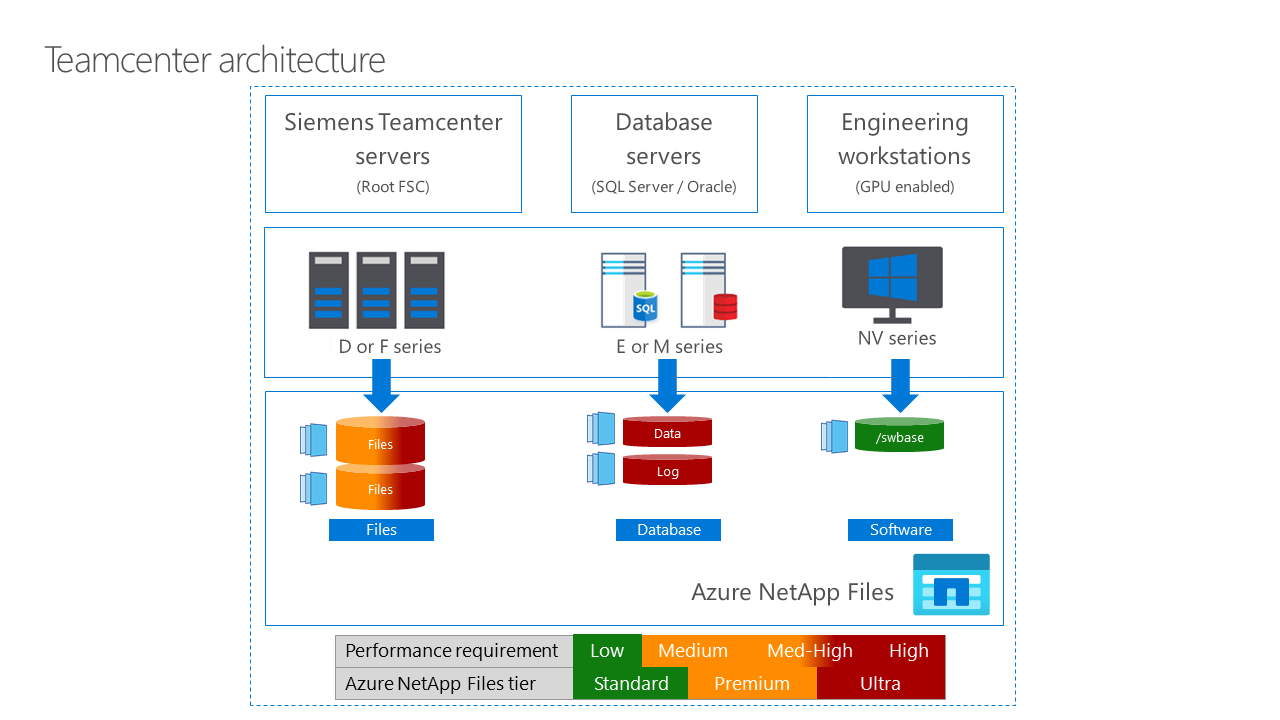 Abbildung 4: Verschiedene Anforderungen an Speicherebenen für Infrastrukturkomponenten. Laden Sie eine PowerPoint-Datei dieser Architektur herunter.
Abbildung 4: Verschiedene Anforderungen an Speicherebenen für Infrastrukturkomponenten. Laden Sie eine PowerPoint-Datei dieser Architektur herunter.
Siemens Teamcenter-Server (FSC-Stamm) (vgl. Abbildung 4) erfordern eine mittlere bis hohe Speicherleistung für die Dateidatenverwaltung. Abhängig von den Volumekapazitäten empfehlen wir in der Regel die Azure NetApp Files Premium-Ebene, es sei denn, die Leistungsdimensionierung deutet auf etwas Anderes hin. Sie sollten Azure-VMs der D- oder F-Serie für die FSC-Stammserver verwenden. Azure NetApp Files bietet SLAs zur Aufrechterhaltung der Betriebsfähigkeit und der IOPS-Ebenen.
Datenbankserver (SQL Server oder Oracle) (vgl. Abbildung 4) erfordern eine minimale Latenz zwischen dem Server und dem Speicher. Azure NetApp Files bietet Wartezeiten von weniger als 1 Millisekunde. Sie sollten Azure-VMs der E- oder M-Serie für Ihre Datenbankserver verwenden. Aktivieren Sie, wenn möglich, eingeschränkte vCPU, um SKU- und Lizenzkosten zu sparen. Für die anspruchsvollsten Datenbankanwendungen sollten Sie die Azure NetApp Files-Ebene Ultra verwenden, es sei denn, die Leistungsdimensionierung der Datenbank deutet auf etwas Anderes hin.
Technikerarbeitsstationen (vgl. Abbildung 4) sollten VMs der NV-Serie und NVIDIA GPUs sowie NVIDIA GRID-Technologie für Desktop-beschleunigte Anwendungen und virtuelle Desktops verwenden. Azure NetApp Files optimiert GPU-fähige Technikerarbeitsstationen, indem es schnellen und gleichzeitigen Zugriff auf Dateidaten für mehrere Arbeitsstationen bereitstellt, was die Zusammenarbeit fördert. Der Standardtarif ist für diesen Anwendungsfall ausreichend. Die Standardebene bietet die gleiche Leistung mit geringer Latenz wie die anderen Ebenen. Es stellt nur geringe Anforderungen hinsichtlich Bandbreite und hoher Parallelität, z. B. für den Fall, dass viele Benutzer parallel auf das Volume zugreifen.
Skalieren Ihrer Speicherkapazität. Mit Azure NetApp Files können Sie Ihre Speicherkapazität und Leistung ganz einfach skalieren, um Ihre sich ändernden Geschäftsanforderungen zu erfüllen. Sie können bei Bedarf Kapazitäts- und Leistungsressourcen hinzufügen oder entfernen. Sie können Speicheränderungen ohne Ausfallzeiten vornehmen. Sie müssen auch keine Daten migrieren und sparen Kosten.
Azure NetApp Files bietet mehrere Features, mit deren Hilfe Sie bei Bedarf im Hinblick auf Leistung und Kosten skalieren können. Diese Features stellen sicher, dass Änderungen für die Anwendungen, die sie verwenden, transparent sind:
- Dynamische Änderungen der Dienstebene. Mit Azure NetApp Files können Sie die Dienstebene Ihrer Volumes nach Bedarf ändern, ohne dass Ihre Anwendungen unterbrochen werden. Sie können die Leistung oder Kapazität Ihrer Volumes nach Bedarf erhöhen oder verringern, ohne die Verfügbarkeit Ihrer Anwendungen zu beeinträchtigen.
- Anpassen der Leistung bei Verwendung der automatischen QoS. Standardmäßig wendet Azure NetApp Files QoS automatisch auf Ihre Volumes an, um sicherzustellen, dass sie die erforderliche Leistungsstufe erhalten. Wenn Sie die Größe Ihrer Volumes ändern, werden die QoS-Einstellungen automatisch angepasst, um die Leistungsstufe neu zuzuweisen. Ihre Anwendungen erhalten weiterhin die angepasste Leistungsstufe, wenn sich die Speicherkapazität ändert.
- Anpassen der Leistung bei Verwendung der manuellen QoS. Mit Azure NetApp Files können Sie Ihren Volumes auch manuell QoS-Richtlinien zuweisen, um sicherzustellen, dass sie die erforderliche Leistungsstufe erhalten. Se die QoS-Einstellungen ohne Größenänderung Ihrer Volumes anpassen, um die Leistung und die Kosten Ihrer Speicherressourcen zu optimieren. Sie können die Leistung Ihrer Anwendungen basierend auf Ihren Workloadanforderungen optimieren.
Alle diese Änderungen sind für die Teamcenter-Komponenten, die auf Azure NetApp Files laufen, transparent. Die Anwendungen greifen weiterhin auf die Volumes auf die gleiche Weise zu, und die Leistung und Verfügbarkeit werden auf der erforderlichen Ebene beibehalten. Sie können Ihre Speicherressourcen bei Bedarf hinsichtlich Leistung und Kosten skalieren, ohne Ihren Geschäftsbetrieb zu unterbrechen.
Ausführen eines Leistungstests. Kundenbereitstellungen und Leistungsvalidierungstests von Azure NetApp Files für Teamcenter PLM haben signifikante Verringerungen der Laufzeiten und erhebliche Verbesserungen bei Lese- und Schreibzeiten ergeben. Verwenden Sie den Azure NetApp Files-Leistungsrechner, um mit einer anfänglichen Größen- und Kostenschätzung zu beginnen.
Beitragende
Microsoft pflegt diesen Artikel. Dieser Artikel wurde ursprünglich von folgenden Mitwirkenden verfasst.
Hauptautoren:
- Tilman Schroeder | Cloud Lead, Automobilindustrie
- Geert van Teylingen | Director Product Management, Azure NetApp Files
Andere Mitwirkende:
- Mick Alberts | Technischer Autor
- Sunita Phanse | Leitender technischer Programmmanager
Melden Sie sich bei LinkedIn an, um nicht öffentliche LinkedIn-Profile anzuzeigen.
Nächste Schritte
- Azure Marketplace-Lösungen für Teamcenter
- Oracle-Lösungen auf Azure NetApp Files
- SQL Server-Lösungen auf Azure NetApp Files
- Vorteile der Verwendung von Azure NetApp Files für die SQL Server-Bereitstellung
- Azure Virtual Desktop-Lösungen mit Azure NetApp Files
- Dateifreigabelösungen mit Azure NetApp Files
- Azure NetApp Files-Leistungsrechner
- Azure-Preisrechner